Як увімкнути доступ до камери в Instagram (Android та iOS)

Щоб увімкнути доступ до камери в Instagram для Android, перейдіть до Налаштування > Програми > Instagram > Дозволи. На iOS відкрийте Налаштування > Instagram.
Якщо ви перейшли на новий пристрій або з якоїсь причини видалили свій обліковий запис Google із поточного пристрою, усе має синхронізуватися знову, а всі програми, пов’язані з вашим обліковим записом, зокрема Календар, мають відновитися. Але, як повідомили деякі користувачі, це не так. Схоже, що події Google Calendar відсутні для деяких користувачів Android, і це, швидше за все, помилка Google. Тим не менш, варто перевірити деякі кроки, які ми перерахували нижче.
Зміст:
Події Google Calendar відсутні
Якщо деякі події відсутні в Календарі Google, перевірте кошик, повторно синхронізуйте свій Google Диск, скинувши програму. Якщо у вас є резервні копії, відновіть їх.
Ви також можете спробувати перевстановити Календар Google (або видалити оновлення з програми) або видалити та знову додати свій обліковий запис Google.
1. Використовуйте ПК, щоб перевірити кошик
Через деякий час Google вирішив, що варто зберегти видалені події протягом 30 днів і дозволити вам їх відновити. На даний момент це можна зробити тільки на ПК. Отже, якщо деякі з ваших подій відсутні, ви можете знайти їх у кошику. Якщо проблема не пов’язана із синхронізацією, є шанс, що ви зможете знайти там відсутню подію.
Якщо ви не впевнені, як це зробити, виконайте наведені нижче інструкції.
Майте на увазі, що Календар Google зберігає лише видалені події 30-денної давності. Якщо ви не можете їх знайти, переходьте до наступного кроку.
2. Відновити резервну копію
Загальновідомий факт, що резервне копіювання – це економія. Ви повинні часто створювати резервні копії всього доступного на випадок, якщо щось піде не так. Те саме стосується Google Calendar. Є дуже багато сценаріїв, які можуть спричинити втрату даних, і в більшості з них не винні користувачі. Звичайно, ніхто ніколи не очікує цього від програми першої сторони, як-от Календар. Отже, якщо ви вчасно експортували Календар Google, тепер ви можете відновити всі відсутні події та вирішити проблему кількома простими кроками.
Знову ж таки, вам потрібно буде використовувати веб-браузер на вашому комп’ютері та перейти звідти, щоб імпортувати збережені календарі до вашого облікового запису Google.
Для цього виконайте наведені нижче інструкції.
Це має допомогти вам отримати відсутні події та вирішити проблему. Тепер, коли ви синхронізуєте календар Google на телефоні Android, ви зможете отримати доступ до всіх подій, як і до появи проблеми. І якщо ви не впевнені, як експортувати календарі для подальшого використання, дотримуйтеся цих інструкцій:
3. Увімкніть функцію Події з Gmail
Не всі події є виключно типовими (свята чи дні народження) або створеними вручну (справи), деякі з них можуть надходити з Gmail . І якщо ваша проблема пов’язана з імпортованими подіями Gmail, можливо, є просте рішення. Календар Google має мати до них доступ за замовчуванням, але налаштування могли змінитися після повторного створення облікового запису.
Тому ми радимо вам перевірити Налаштування та переконатися на власні очі:
Крім того, переконайтеся, що на вашому пристрої правильно встановлено час і дату.
4. Перевстановіть програму
Крім того, ви можете почати з нуля та перевстановити програму. Це призведе до нового автоматичного відновлення, і, ймовірно, ваші відсутні події мають бути відновлені. З іншого боку, якщо програма обов’язково встановлена на вашому пристрої як вбудований інструмент, ви можете відновити її заводські налаштування.
Дотримуйтеся наведених нижче інструкцій, щоб перевстановити програму Календар Google:
5. Видаліть і знову додайте обліковий запис Google
Нарешті, видалення та повторне додавання облікового запису Google також має відновити все, тому обов’язково спробуйте. Після видалення облікового запису ви автоматично вийдете з програм Google, запущених на вашому пристрої. Повторний вхід дозволить відновити ваші дані.
Ось як видалити та додати обліковий запис Google на Android:
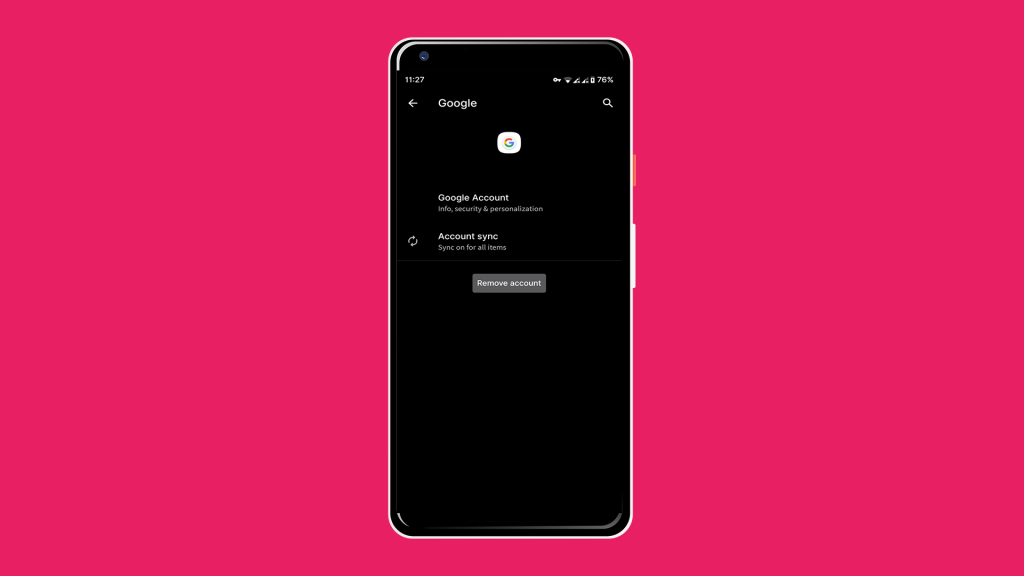
Це повинно зробити це. Ми сподіваємось, що це було для вас корисним прочитанням. Не забувайте, що у вас багато альтернативних клієнтів, тому, якщо у вас були важкі часи в минулому, ви завжди можете спробувати альтернативу.
Якщо у вас є будь-які запитання, пропозиції чи навіть зауваження, ми будемо раді почути від вас. Дякуємо за читання та не соромтеся відвідати наші сторінки та сторінки, щоб отримати додатковий вміст про все, що стосується Android та iOS.
Примітка редактора: ця стаття була вперше опублікована в червні 2017 року. Ми оновили її для свіжості та точності.
Щоб увімкнути доступ до камери в Instagram для Android, перейдіть до Налаштування > Програми > Instagram > Дозволи. На iOS відкрийте Налаштування > Instagram.
Якщо піктограми головного екрана на вашому Android сірі, перевірте Digital Wellbeing, видаліть непрацюючі ярлики або зачекайте, поки вони встановляться з Play Store.
Якщо функція «Додати на головний екран» не працює на Android, перевірте налаштування домашнього компонування, скиньте програму, або очистіть локальні дані. Справжні рішення для вирішення проблеми.
Що робити, якщо YouTube показує білий екран на Android? Перевірте мережу, очистіть дані, перевстановіть програму або синхронізуйте дату й час.
Якщо ви хочете, щоб контакти дзвонили без звуку на вашому Android, просто налаштуйте винятки режиму «Не турбувати» для вибраних контактів. Деталі в статті.
Якщо ваші програми для Android раптово закриваються, не дивіться далі. Тут ми покажемо вам, як це виправити за кілька простих кроків.
Якщо сповіщення голосової пошти не зникає на Android, очистіть локальні дані, видаліть оновлення програми або перевірте налаштування сповіщень.
Якщо клавіатура Android не відображається, обов’язково скиньте програму, очистивши локальні дані, видаліть її оновлення або вимкніть жести.
Якщо ви не можете відкрити вкладення електронної пошти на Android, завантажте вкладення та програми, які можуть його відкрити, і повторіть спробу. Також скиньте Gmail або скористайтеся ПК.
Якщо ви отримуєте помилку «Проблема із завантаженням віджета» на Android, радимо видалити та знову додати віджет, перевірити дозволи або очистити кеш.








